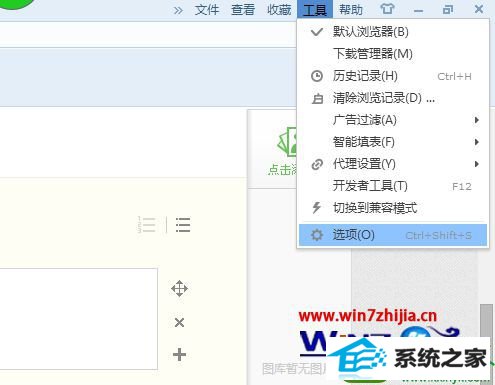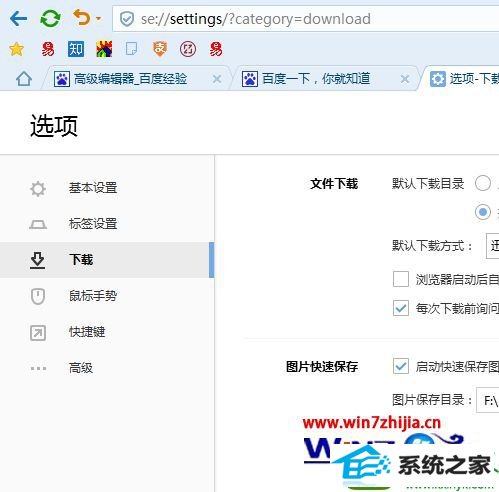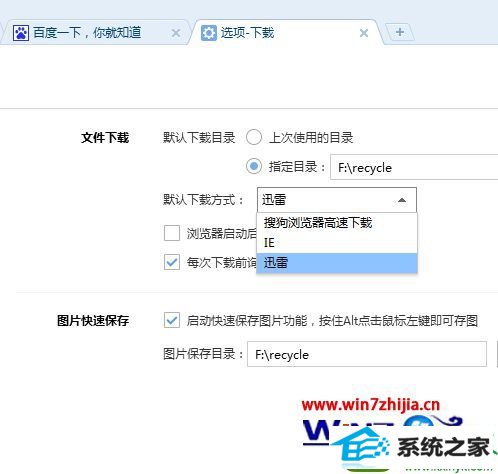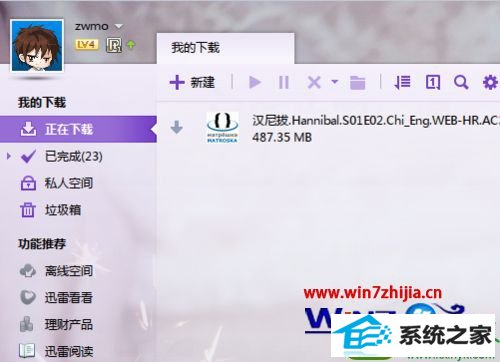图文设置win10系统电脑设置迅雷为浏览器默认下载工具的问题
发布日期:2019-11-29 作者:番茄花园 来源:http://www.win9xz.com
win10系统是很多电脑用户首选的装机系统,然而有不少用户在使用过程中可能会碰到win10系统电脑设置迅雷为浏览器默认下载工具的情况。大部分用户电脑技术都是菜鸟水平,面对win10系统电脑设置迅雷为浏览器默认下载工具的问题,无法自行解决。不少用户都来咨询小编win10系统电脑设置迅雷为浏览器默认下载工具要怎么处理?其实可以根据以下步骤1、以搜狗浏览器为例,首先打开win10系统中的搜狗浏览器,选择菜单栏的“工具”→“选项”; 2、在弹出的选项设置中选择“下载”这样的方式进行电脑操作,就可以搞定了。下面就和小编一起看看解决win10系统电脑设置迅雷为浏览器默认下载工具问题详细的操作步骤:
1、以搜狗浏览器为例,首先打开win10系统中的搜狗浏览器,选择菜单栏的“工具”→“选项”;
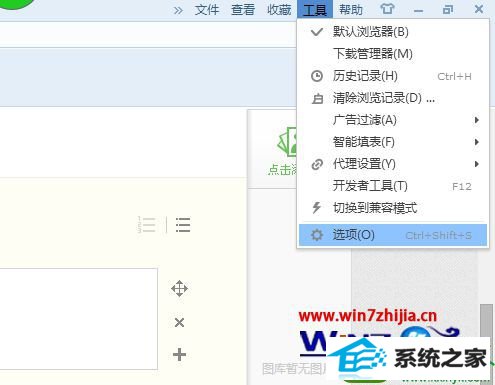
2、在弹出的选项设置中选择“下载”;
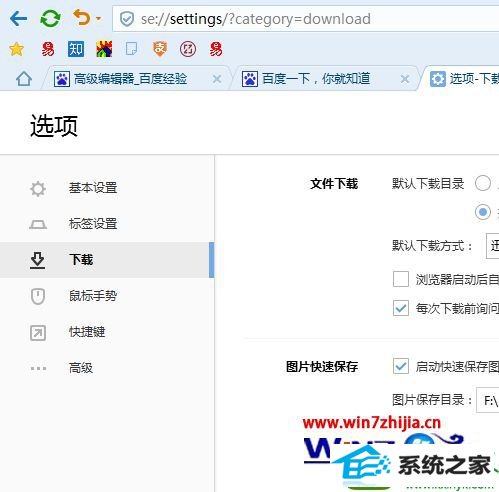
3、选择默认下载方式为“迅雷”,或者“搜狗浏览器下载”、“iE”;
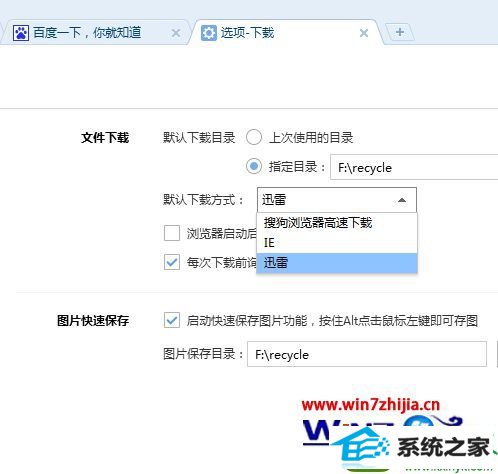
4、现在在打开下载连接,默认下载方式就是迅雷了。
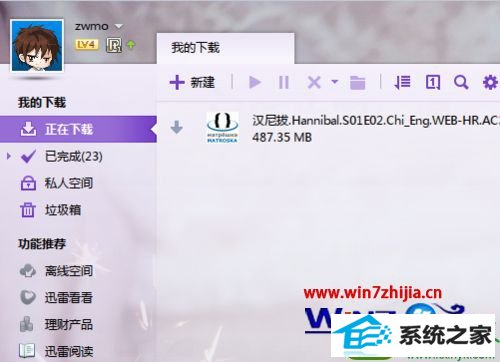
上述就是关于win10电脑下设置迅雷为浏览器默认下载工具的方法,有需要的用户可以参照上面的方法进行操作吧,以上内容由win10之家小编整理发布,希望帮助到你们。